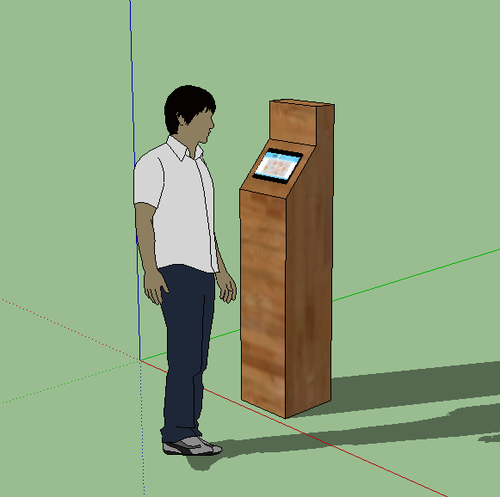 !
!
هذا هو رمز الريبو الخاص بـ Web Kiosk Instructable على: https://www.instructables.com/id/Web-Kiosk/
يعتمد على جهاز ODROID C2:
 !
!
الصورة التي تأتي على بطاقة eMMC من HardKernel منتفخة تمامًا للاستخدام ككشك، لذلك سنستخدم في هذا الإصدار صورة Debian Stretch الخاصة بـ meveric؛ تفاصيل حول الصورة يمكن العثور عليها هنا.
قم بتنزيل ملف الصورة C2.img.xz بحجم 93 ميجابايت تقريبًا:
 !
!
الآن، قم بتنزيل أداة تسمى Etcher والتي ستسمح لك بكتابة ملف الصورة الذي قمت بتنزيله أعلاه على بطاقة eMMC.
للقيام بذلك، استخدم محول بطاقة eMMC2SD، وأدخله في قارئ بطاقة microSD على الكمبيوتر الذي ستقوم بتشغيل Etcher عليه.
عند تشغيل Etcher، عليك أولاً تحديد الصورة التي قمت بتنزيلها، ثم تحديد قارئ بطاقة microSD، ثم الضغط على Flash.
ملاحظة: عند تحديد محرك أقراص في الخطوة 2، تأكد من أنه قارئ بطاقة microSD لديك، لأنه إذا قمت بتحديد برنامج تشغيل آخر، فسيقوم Etcher بالكتابة فوق محرك الأقراص هذا، ولن يمكن استرداد البيانات! لن أكون مسؤولاً عن البيانات المفقودة، لذا اقرأ الإرشادات الموجودة على صفحة تنزيل Etcher .
ملاحظة 2 في نظام التشغيل Windows، عند قيامك بإدخال محول بطاقة eMMC2SD، قد تظهر لك نوافذ منبثقة حول الحاجة إلى تهيئة محرك الأقراص. تجاهل مربعات الحوار هذه. فقط اضغط على إلغاء، وأغلق أي نوافذ FileManager. سيحدث نفس الشيء عندما يبدأ Etcher، وعندما ينتهي. ما عليك سوى إغلاق أي مربعات حوار Windows منبثقة.
بمجرد اكتمال برنامج Etcher، يمكنك إزالة محول بطاقة eMMC2SD، وإزالة بطاقة eMMC، وإدخال البطاقة في الجزء السفلي من ODROID.
بالنسبة لهذه الخطوة التالية، ستحتاج إلى توصيل شاشة HDMI عادية وليس شاشة تعمل باللمس. ستحتاج أيضًا إلى توصيل لوحة مفاتيح بـ ODROID لهذه الخطوة الأولى. تم تكوين نظام التشغيل الافتراضي لشاشة بدقة 1920 × 1080 بكسل بمعدل 60 هرتز، لذا فإن توصيل شاشة اللمس سيجعل أي نص غير قابل للقراءة.
تأكد من أن لديك كابل إيثرنت متصل بـ ODROID الخاص بك. قم بتشغيل الجهاز؛ سترى سلسلة من مخرجات بدء التشغيل. ستكون الشاشة فارغة، وهو أمر طبيعي لأنه يقوم بتوسيع الصورة على المساحة الكاملة لمحرك eMMC، ثم سيتم إعادة ملء الشاشة بمخرجات بدء التشغيل، ثم تصبح فارغة في شاشة تسجيل الدخول.
apt-get update && apt-get dist-upgrade -yفي منتصف الطريق تقريبًا، ستشاهد تحذيرًا بشأن إعادة بناء النواة. فقط اضغط على ENTER للموافقة. عند اكتمال العملية أدخل الأمر:
apt-get install net-tools -y && clear && ifconfig eth0(اكتب عنوان IP وعنوان mac (الأرقام العشرية السداسية بعد كلمة "ether"). ستحتاج إلى عنوان IP لتسجيل الدخول إلى SSH)
rebootwget -O setup.sh https://raw.githubusercontent.com/ZacWolf/WebKiosk/master/setup.sh && chmod 700 ./setup.sh && ./setup.shافصل الطاقة
توصيل شاشة عرض تعمل باللمس
توصيل الطاقة
setupkiosk.shapt-get install sudo -y
echo ' user ALL=(ALL:ALL) ALL ' >> /etc/sudoers `